Article Number: 000130127
Asistencia manual para la activación de banda ancha móvil
Summary: En este artículo, se proporciona información sobre cómo obtener el número de identidad internacional de equipo móvil (IMEI) de la tarjeta de banda ancha móvil para la activación.
Article Content
Symptoms
Cause
No hay información sobre la causa.
Resolution
Número imei
Para activar manualmente las tarjetas de banda ancha móvil (MMB) o red de área extendida inalámbrica (WWAN), debe obtener el número de identidad internacional de equipo móvil (IMEI) de la tarjeta. A continuación, se muestran instrucciones para obtener el número IMEI con el uso del símbolo del sistema.
- Para Windows 10, presione las teclas Windows + X . Haga clic en símbolo del sistema (Admin) para abrir en modo administrador (Figura 1, solo en inglés).
Opciones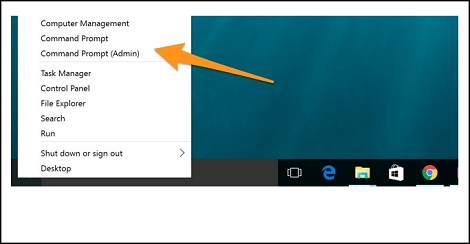
del símbolo del sistemaFigura 1
- Para encontrar la información del dispositivo para un dispositivo en el sistema local, utilice el siguiente comando en el símbolo del sistema:
netsh mbn show interface
(Figura 2, solo en inglés)
Presione la tecla Intro .
comando netsh mbn show interface.
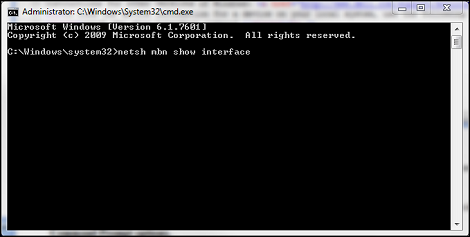
Figura 2
- El ID del dispositivo es el número IMEI (Figura 3, solo en inglés).
ID de dispositivo del símbolo del sistema.
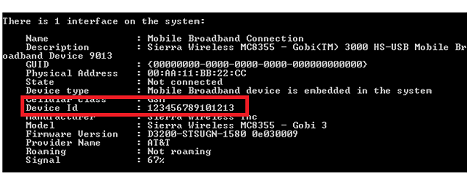
Figura 3
Si el servicio WWAN está deshabilitado, aparece un mensaje en el símbolo del sistema (Figura 4, solo en inglés): "Mobile Broadband Service (wwansvc) is not running".
(wwansvc) No se está ejecutando.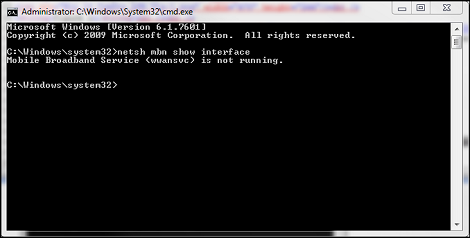
Figura 4
Opción 1 para iniciar el servicio.
- Active el servicio con un comando del símbolo del sistema.
- Vuelva a abrir el símbolo del sistema y escriba:
net start wwanSvc
Presione la tecla Intro.
Opción 2 para iniciar el servicio.
- Active el servicio en el menú Servicios.
- Vuelva a abrir el símbolo del sistema y escriba:
services.msc
Presione la tecla Intro. - Busque "WWAN AutoConfig" (WWAN AutoConfig) (Figura 5, solo en inglés).
Servicio de configuración automática de WWAN.

Figura 5
- Haga doble clic en la entrada WWAN Service (Servicio WWAN ) y debe abrir la pestaña General del servicio WWAN (Figura 6, solo en inglés).
Pestaña General del servicio WWAN.
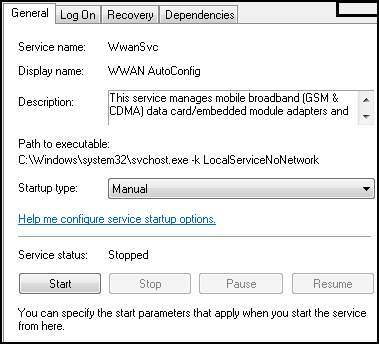
Figura 6
- Cambie el tipo de inicio a: Automático.
- Haga clic en el botón de Inicio.
- Una vez que el servicio se inicie correctamente, vuelva a intentar "
netsh mbn show interface" desde el símbolo del sistema para capturar el número imei.
Ahora puede comunicarse con su operador (Verizon, T-Mobile, AT&T, etc.) para activar la tarjeta.
Article Properties
Affected Product
Home & Office Networking, Wireless Networking
Last Published Date
14 Aug 2023
Version
5
Article Type
Solution